技术教程电脑教程
Win10系统如何设置分辨率?
简介Win10系统正式版软件版本:简体中文版软件大小:3642.58MB软件授权:共享适用平台:Win10Win10系统如何设置分辨率?1、我们在自己的win10桌面的空白处点击右键,选择屏幕分辨率。如图。2、进入之后,我们分别对显示器,分辨率,方向进行设置,设置以后我们点击应用。3、我们还可以选择放大或缩小文本和其他项目
Win10系统正式版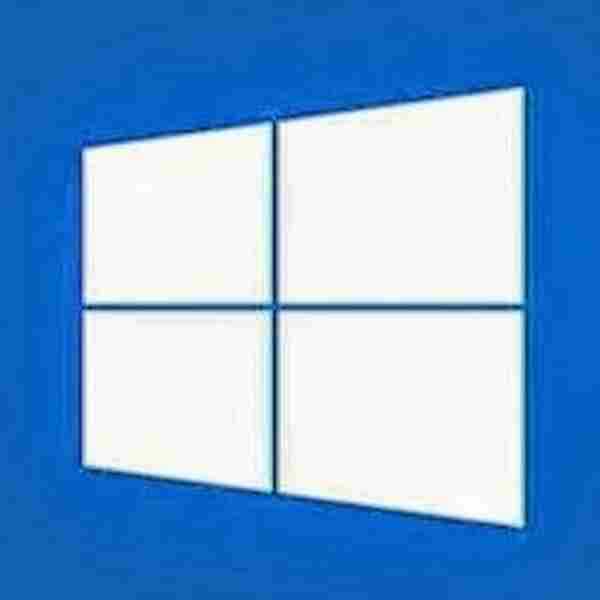 立即下载
立即下载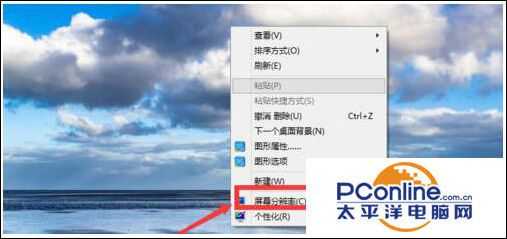
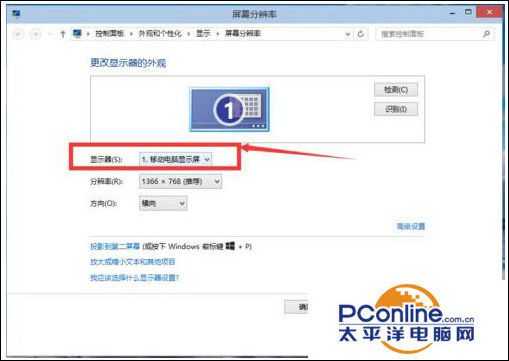
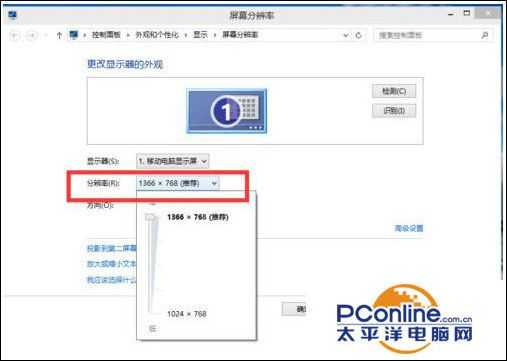
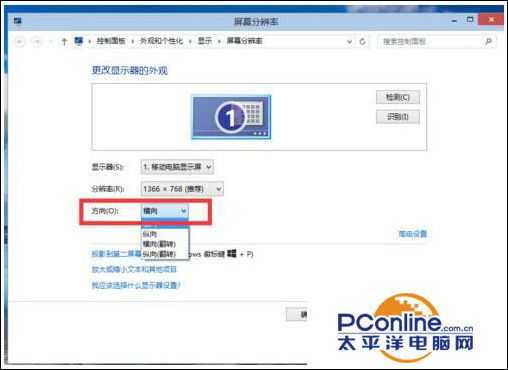
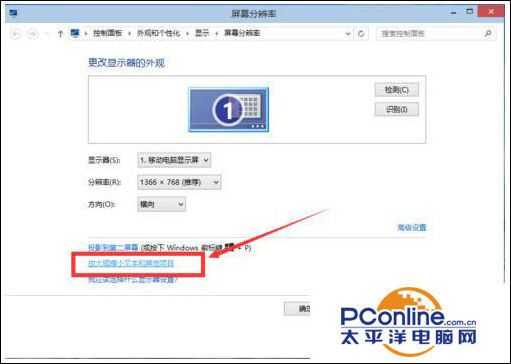
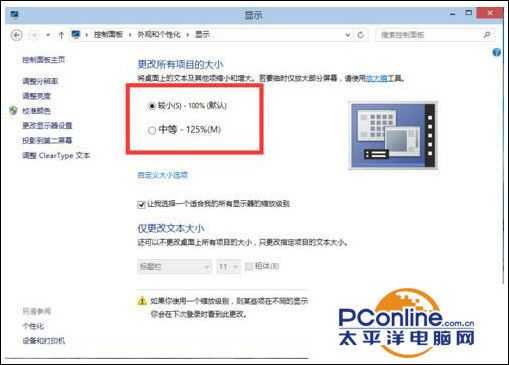
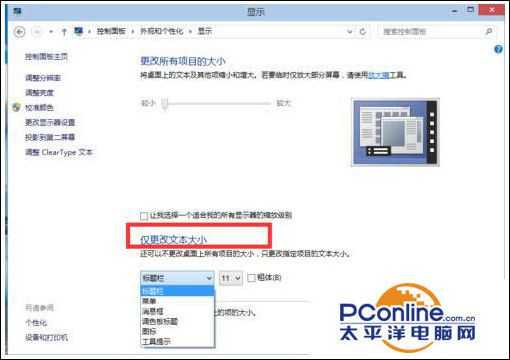
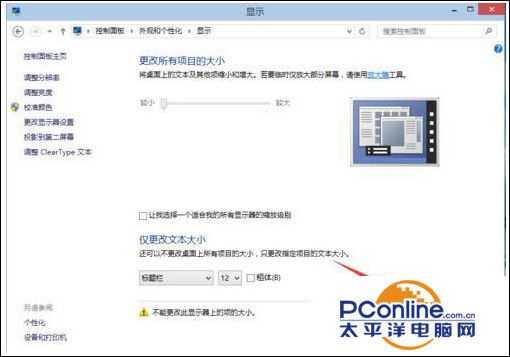
- 软件版本:简体中文版
- 软件大小:3642.58MB
- 软件授权:共享
- 适用平台: Win10
- 下载地址:http://dl.pconline.com.cn/download/359374.html
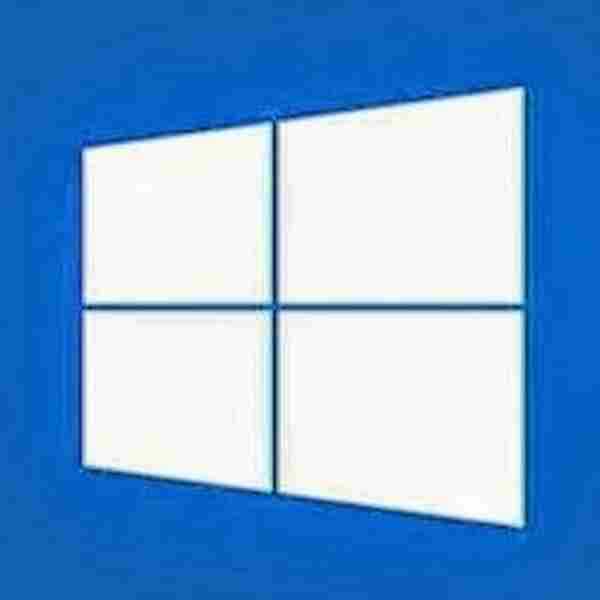 立即下载
立即下载Win10系统如何设置分辨率?
1、我们在自己的win10桌面的空白处点击右键,选择屏幕分辨率。如图。
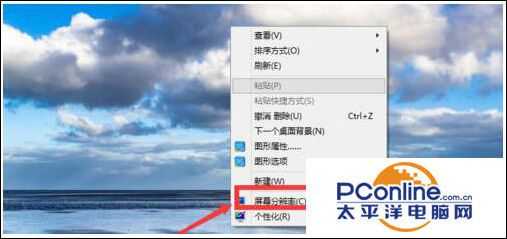
2、进入之后,我们分别对显示器,分辨率,方向进行设置,设置以后我们点击应用。
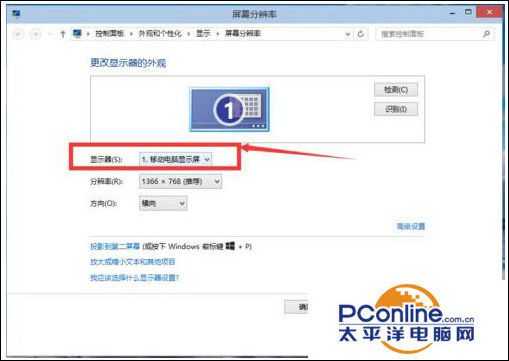
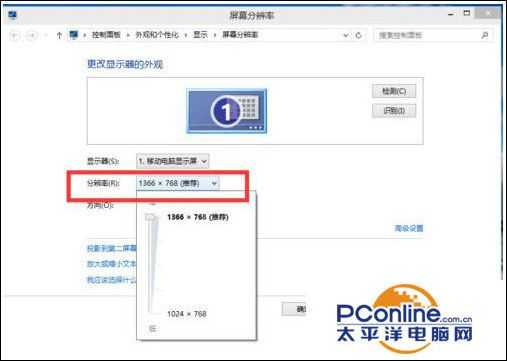
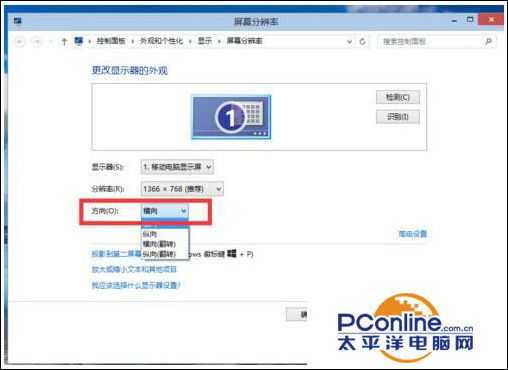
3、我们还可以选择“放大或缩小文本和其他项目”,来调整所有项目的大小。如图,当然我们首先要将自定义大小选项勾选上。
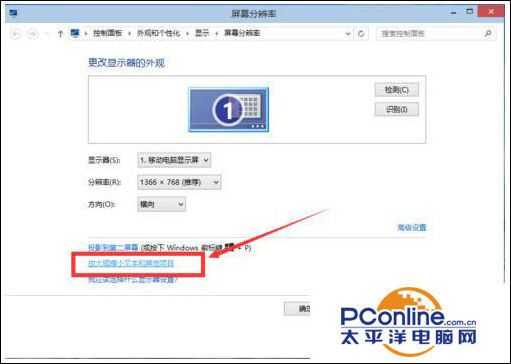
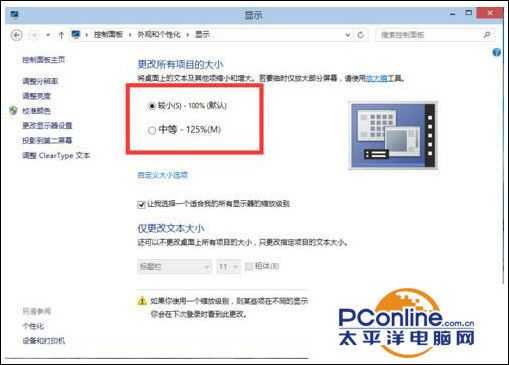
4、我们也可以在“仅更改文本大小”里面选择合适的栏目,然后调节其大小。
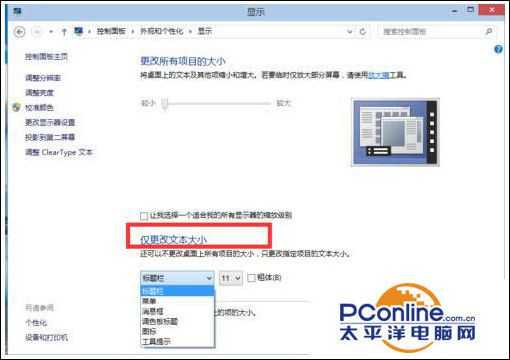
5、设置好以后,我们点击应用。
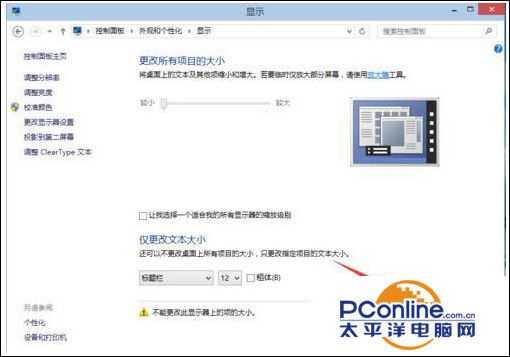
上一篇:win10系统亮度无法调节怎么办